Slik aktiverer du snakkeskjerm på en iPad i iOS 9
IPad-en din har noen interessante funksjoner som kan endre måten du bruker enheten på. En av disse funksjonene er muligheten til å snakke innholdet på skjermen. Dette er aktivert gjennom en "Taleskjerm" -innstilling som finnes på "Tilgjengelighets" -menyen.
Dette kan være nyttig hvis du ser på en webside og vil lese informasjonen på skjermen, men du må fokusere blikket på noe annet i stedet. Du kan til og med justere stemmen som brukes til å snakke innholdet, så vel som hastigheten den snakkes på. Du kan følge guiden nedenfor for å lære hvordan du slår på denne innstillingen, slik at du kan begynne å bruke den.
Slå på “Speak Screen” -alternativet på en iPad
Trinnene i denne artikkelen ble skrevet med en iPad 2, i iOS 9.1. Når du har fulgt trinnene nedenfor for å aktivere dette alternativet, vil du kunne sveipe ned med to fingre fra toppen av skjermen for å høre innholdet på skjermen.
- Åpne iPad Settings- menyen.
- Trykk på alternativet Generelt i kolonnen til venstre på skjermen.
- Trykk på Tilgjengelighet- knappen i kolonnen til høyre på skjermen.
- Trykk på Taleknappen i Visjon- delen av menyen.
- Trykk på knappen til høyre for Speak Screen for å slå alternativet inn.

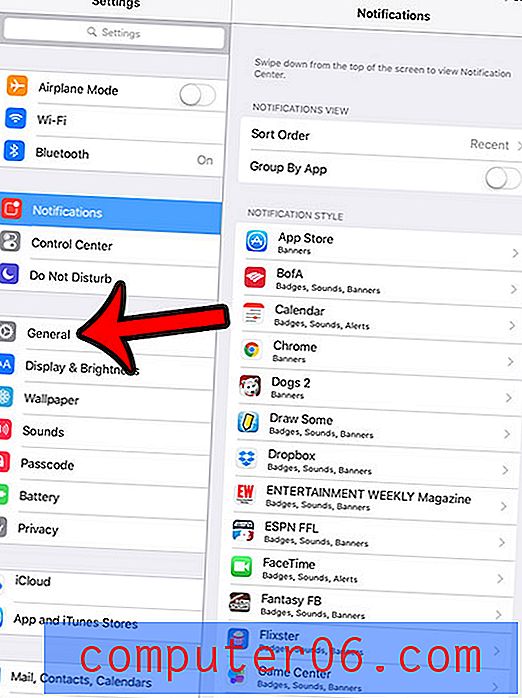
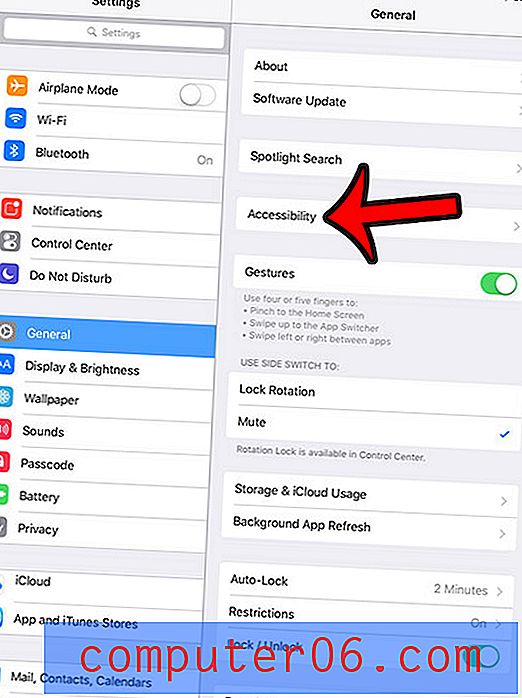
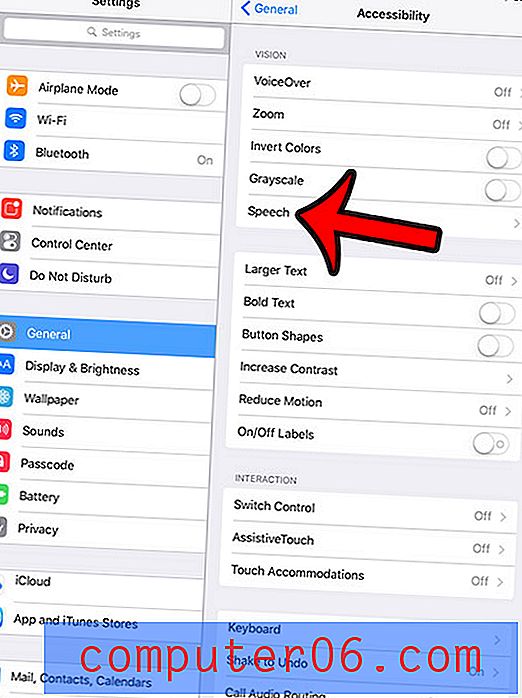
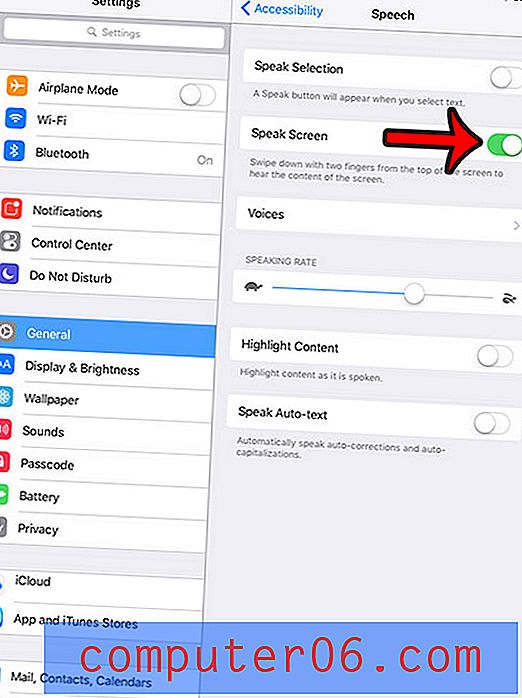
Du kan trykke på Stemmeknappen for å velge en stemme, og du kan endre talehastigheten ved å dra glidebryteren i snakkfrekvensdelen .
Du kan ha en passord aktivert på iPad-en din som du trenger å oppgi når du vil låse opp enheten. Du opprettet sannsynligvis den passordet da du først konfigurerte enheten. Men passordet er ikke nødvendig. Du kan velge å deaktivere passordet på iPad-en hvis du ønsker det.



